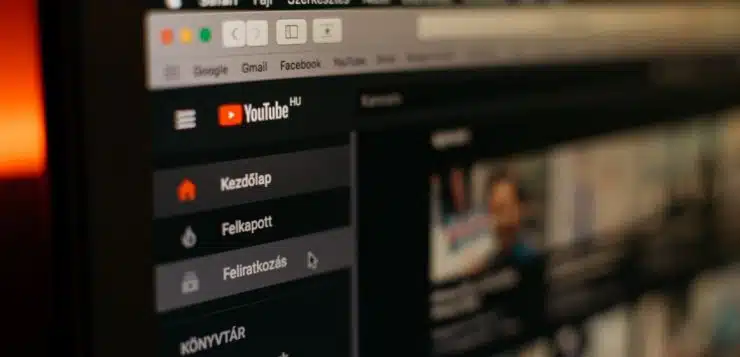YouTube fait partie des plateformes de vidéos les plus utilisées sur Internet. Elle vous permet de regarder vos vidéos préférées. Cependant, elle n’offre pas la possibilité de télécharger les vidéos vers la mémoire interne de votre appareil. Pour contourner ce blocage de YouTube, vous devez utiliser un convertisseur youtube-mp4. Dans cet article, vous découvrirez comment convertir facilement vos vidéos YouTube en MP4 avec les convertisseurs youtube-mp4.
Plan de l'article
- WinX Video Converter : le meilleur convertisseur youtube-mp4 Windows ou Mac
- Wondershare UniConverter : un convertisseur youtube-mp4 idéal pour iPhone/iPad
- Y2down.cc : le convertisseur accessible à tous les systèmes d’exploitation
- Freemake Video Converter : une alternative gratuite pour convertir vos vidéos YouTube en MP4
- Comment convertir vos vidéos YouTube en MP4 facilement et rapidement : astuces et conseils pratiques
WinX Video Converter : le meilleur convertisseur youtube-mp4 Windows ou Mac
Si vous recherchez un logiciel capable de vous aider à télécharger naturellement vos vidéos YouTube depuis Windows ou Mac, utilisez WinX Video Converter. C’est un outil tout-en-un qui permet de télécharger non seulement des vidéos YouTube, mais aussi des vidéos provenant d’autres réseaux sociaux. En dehors des téléchargements, vous pouvez également éditer des vidéos et créer des diaporamas photo.
A lire également : 5 criteres pour choisir un telephone reconditionne
Avec WinX Video Converter, vous avez la possibilité de télécharger des vidéos au format de votre choix. Grâce à la technologie hyper-threading, la vitesse de téléchargement est plus améliorée que sur d’autres plateformes. Le logiciel vous permet d’avoir une vidéo sans filigrane et sans logiciel publicitaire tout en vous protégeant contre les virus et les spywares. Le seul inconvénient est qu’il n’est pas disponible pour Android.
Le téléchargement de vidéos YouTube avec cet outil 100 % gratuit peut se faire en quatre étapes. Dans un premier temps, vous devez récupérer l’URL de la vidéo souhaitée sur la version web de YouTube. Ensuite, rendez-vous sur WinX Video Converter et cliquez sur le bouton « YouTube URL ». Vous accéderez alors au convertisseur youtube-mp4 gratuit.
A lire en complément : Éliminer Yahoo Search de votre navigateur
La troisième étape consiste à coller l’URL copiée dans le champ convenable et à lancer la recherche. Vous verrez alors apparaître votre vidéo avec une liste de formats à côté. Cliquez sur l’option « MP4 » puis validez. Si vous ne trouvez pas le format MP4 dans la liste proposée, cochez l’option « Conversion automatique ». Ainsi, vous aurez accès à d’autres options complémentaires. De plus, si vous avez plusieurs vidéos à convertir, vous pouvez suivre la même procédure pour les télécharger au même moment.
La dernière étape consiste à lancer le téléchargement et la conversion du fichier en MP4. Pour ce faire, cliquez sur l’option « RUN ». S’il s’agit de plusieurs vidéos, assurez-vous de les avoir toutes ajoutées à la liste de téléchargement.
À l’instar de WinX Video Converter, UniConverter est un assistant VLC-Solution all-in-one. Il aide à télécharger et convertir des vidéos en n’importe quel format, avec un niveau de qualité exceptionnel. Gratuit, ce logiciel revendique plus de 4,6 millions de téléchargements et peut convertir des vidéos depuis plus de 10 000 sites. Le convertisseur youtube-mp4 est hyper-rapide et est compatible avec tout type d’appareils.
La conversion de vidéos YouTube en MP4 avec UniConverter se fait de la manière suivante. Copiez l’URL ou les URLs du ou des vidéos YouTube que vous souhaitez convertir et télécharger. Ouvrez le logiciel déjà installé sur votre ordinateur (Windows ou Mac) vers iPhone MP4 de Wondershare. Collez l’URL ou les URLs de vos vidéos dans l’onglet « Télécharger » et lancez le téléchargement.
L’étape suivante consiste à déplacer les vidéos vers la liste de transfert. Pour ce faire, attendez que les téléchargements en cours soient terminés puis sélectionnez votre liste de lecture et cliquez sur l’option « Ajouter au transfert ». Un clic sur le bouton droit d’une vidéo permet également de faire l’ajout à la liste de transfert.
La dernière étape consiste à transférer les fichiers téléchargés vers iPhone. À l’aide d’un câble USB, connectez votre iPhone à votre ordinateur et ouvrez l’onglet « Transfert ». Sélectionnez les vidéos souhaitées et cliquez sur « Transférer tout » pour transférer les fichiers vers l’iPhone. L’opération ne prend que quelques secondes.
Par ailleurs, le logiciel permet aussi de télécharger directement des vidéos YouTube en MP4. Il suffit d’activer la barre à bascule en haut à droite et de choisir le mode de conversion, puis de cliquer sur « format MP4 ».
Y2down.cc : le convertisseur accessible à tous les systèmes d’exploitation
Y2down.cc est l’un des convertisseurs youtube-mp4 les plus intéressants du marché. Ses principales caractéristiques sont :
- des téléchargements sans limites ;
- des téléchargements en HD ;
- une meilleure vitesse de téléchargement, etc.
Bref, l’outil de conversion de vidéo YouTube en MP4 est l’un des plus complets disponibles sur le marché. Il est 100 % gratuit avec une prise en main très facile.
Doté d’une interface très intuitive et très conviviale, ce site est essentiellement destiné aux appareils modernes. Cela voudrait dire qu’il est compatible avec iOS, Android, FireOS, Windows, macOS et ChromeOS. À noter que le logiciel est accessible partout dans le monde.
Pour convertir en MP4 des vidéos YouTube avec Y2down.cc, vous aurez besoin de l’URL de la vidéo souhaitée. Ensuite, vous collez ce lien dans la barre d’URL de l’outil de conversion en MP4 et vous choisissez le format de sortie. Après cela, vous cliquez sur l’option « Télécharger » et la vidéo se télécharge rapidement. Notez que ce convertisseur youtube-mp4 ne prend pas en charge les vidéos copyrightées. Ne soyez donc pas surpris si une vidéo se révèle non téléchargeable.
Freemake Video Converter : une alternative gratuite pour convertir vos vidéos YouTube en MP4
Outre Y2down.cc, il existe d’autres alternatives gratuites pour convertir vos vidéos YouTube en MP4. L’une de ces options est Freemake Video Converter.
Ce logiciel gratuit permet de convertir une grande variété de formats vidéo, y compris les formats populaires tels que MP4, AVI et WMV. Il prend aussi en charge la conversion audio et peut extraire des pistes sonores à partir des fichiers vidéo. Ce programme dispose aussi de fonctionnalités avancées telles que le découpage et la fusion vidéo ainsi que l’ajout d’effets spéciaux.
Freemake Video Converter est facile à utiliser grâce à son interface simple et intuitive. Les utilisateurs peuvent importer leurs fichiers vidéo dans le programme en un seul clic ou coller simplement leur URL pour télécharger les vidéos directement depuis YouTube. Le logiciel fournit aussi des préréglages optimisés pour différents appareils mobiles afin d’assurer une compatibilité maximale.
Vous devez noter qu’il existe quelques limitations avec cette alternative gratuite. Freemake Video Converter ne prend pas en charge la conversion de vidéos protégées par copyright ou restreintes aux régions géographiques spécifiques. Certains utilisateurs ont signalé des problèmes avec les publicités pop-up qui apparaissent souvent lors du téléchargement via ce programme.
Si vous cherchez une alternative gratuite pour convertir vos vidéos YouTube en MP4 avec quelques fonctionnalités avancées supplémentaires comme le découpage et les effets spéciaux inclus sans avoir besoin d’être expert technique sur PC, alors Freemake Video Converter pourrait être une option intéressante, bien que certains bémols doivent être pris en compte avant sa sélection comme outil dédié à la conversion de vos vidéos.
Comment convertir vos vidéos YouTube en MP4 facilement et rapidement : astuces et conseils pratiques
Si vous cherchez à convertir vos vidéos YouTube en MP4, vous devez connaître les astuces et les conseils pratiques pour le faire facilement et rapidement. Voici quelques-uns des meilleurs conseils pour une conversion réussie.
Assurez-vous que la qualité vidéo originale sur YouTube est suffisamment élevée avant de lancer la conversion. Si elle n’est pas élevée, cela affectera aussi la qualité de votre fichier MP4 résultant.
Utilisez un outil de conversion fiable comme ‘Y2down.cc’ ou ‘Freemake Video Converter’, qui sont tous deux gratuits et faciles à utiliser. Assurez-vous que ces programmes ont une bonne réputation et qu’ils n’incluent pas de logiciels malveillants ou de publicités agaçantes qui peuvent nuire à votre ordinateur.
Lorsque vous utilisez ces programmes, veillez à sélectionner le format MP4 lors du processus de conversion. Le format MP4 offre une grande compatibilité avec différents appareils mobiles ainsi qu’une qualité supérieure au format FLV couramment utilisé par YouTube.
Un autre conseil utile est d’utiliser un gestionnaire de téléchargement tel que IDM (Internet Download Manager) lorsque vous téléchargez des vidéos depuis YouTube vers le programme de conversion choisi. Les gestionnaires de téléchargement accélèrent considérablement le processus tout en assurant une connexion internet stable tout au long du processus.
Si votre connexion Internet est instable ou faible pendant le téléchargement des vidéos depuis YouTube vers les outils dédiés aux conversions MP4 susmentionnés, assurez-vous de redémarrer votre téléchargement à partir du début. Cela garantira la qualité et évitera les erreurs pouvant survenir pendant le processus.
En suivant ces astuces pratiques et ces conseils utiles, vous pouvez aisément convertir vos vidéos YouTube en MP4 avec succès tout en économisant du temps et de l’argent.